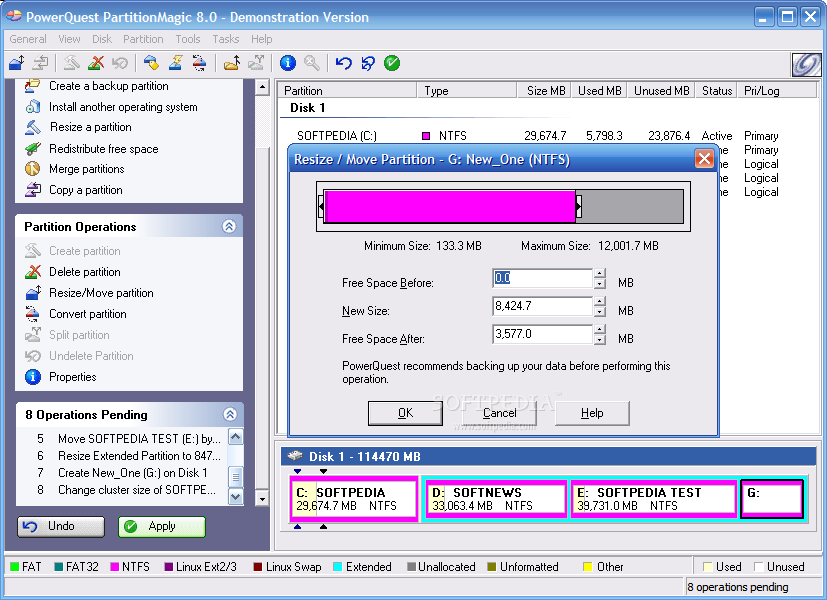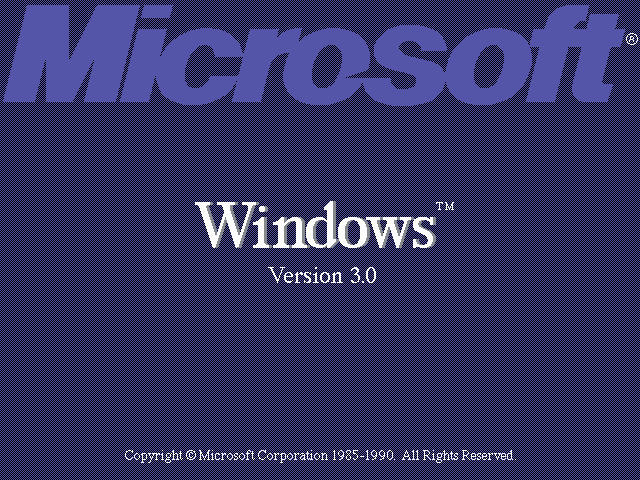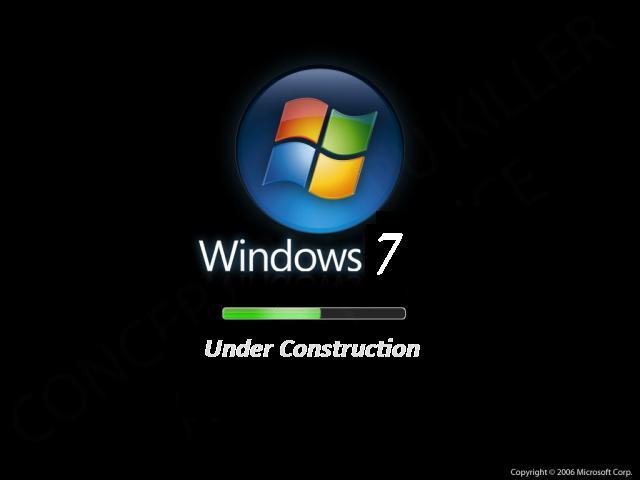Al igual que un equipo no puede trabajar sin un sistema operativo, una red de equipos no puede funcionar sin un sistema operativo de red. Si no se dispone de ningún sistema operativo de red, los equipos no pueden compartir recursos y los usuarios no pueden utilizar estos recursos.
Dependiendo del fabricante del sistema operativo de red, tenemos que el software de red para un equipo personal se puede añadir al propio sistema operativo del equipo o integrarse con él.
NetWare de Novell es el ejemplo más familiar y famoso de sistema operativo de red donde el software de red del equipo cliente se incorpora en el sistema operativo del equipo. El equipo personal necesita ambos sistema operativos para gestionar conjuntamente las funciones de red y las funciones individuales.
sistemas operativos:
Un sistema operativo de red:
Conecta todos los equipos y periféricos.
Coordina las funciones de todos los periféricos y equipos.
Proporciona seguridad controlando el acceso a los datos y periféricos.
Las dos componentes principales del software de red son:
El software de red que se instala en los clientes.
El software de red que se instala en los servidores.
Novell NetWare
Novell Netware es un Sistema operativo de red. Es una de las plataformas de servicio más fiable para ofrecer acceso seguro y continuado a la red y los recursos de información, sobre todo en cuanto a servidores de archivos. Aunque el producto Windows de Microsoft nunca soportó una comparación con Netware, el retiro en 1995 de Ray Noorda junto al escaso marketing de Novell hicieron que el producto perdiera mercado, aunque no vigencia por lo que se ha anunciado soporte sobre este sistema operativo hasta el año 2015, por lo menos.
LINUX
LINUX es un sistema operativo, compatible Unix. Dos características muy peculiares lo diferencian del resto de los sistemas que podemos encontrar en el mercado, la primera, es que es libre, esto significa que no tenemos que pagar ningún tipo de licencia a ninguna casa desarrolladora de software por el uso del mismo, la segunda, es que el sistema viene acompañado del código fuente. El sistema lo forman el núcleo del sistema (kernel) mas un gran numero de programas / librerías que hacen posible su utilización.
LINUX se distribuye bajo la GNU Public License: Ingles , por lo tanto, el código fuente tiene que estar siempre accesible.
Windows NT Server
Microsoft Windows NT Server es un sistema operativo diseñado para su uso en servidores de red de área local (LAN). Ofrece la potencia, la manejabilidad y la capacidad de ampliación de Windows NT en una plataforma de servidor e incluye características, como la administración centralizada de la seguridad y tolerancia a fallos más avanzada, que hacen de él un sistema operativo idóneo para servidores de red.
Windows NT Server es a la vez un sistema operativo para computadoras (ordenadores) personales y un sistema operativo para red. Puesto que incorpora funciones de red, las redes de Windows NT Server se integran de forma óptima con el sistema operativo básico, facilitando el uso y la administración de las funciones.
Este capítulo ofrece un breve resumen de las funciones de Windows NT Server y explica su funcionamiento en relación con otros productos de software para red fabricados por Microsoft.
También describe la finalidad de este manual y el modo más eficaz de utilizarlo.
Windows nt workstation
Windows 2000 server
Windows NT es una familia de sistemas operativos producidos por Microsoft, de la cual la primera versión fue publicada en julio de 1993.
Previamente a la aparición del famoso Windows 95 la empresa Microsoft concibió una nueva línea de sistemas operativos orientados a estaciones de trabajo y servidores de red. Un sistema operativo con interfaz gráfica propia, estable y con características similares a los sistemas de red UNIX. Las letras NT provienen de la designación del producto como "Nueva Tecnología" (New Technology).
Las versiones publicadas de este sistema son: 3.1, 3.5, 3.51 y 4.0. Además, Windows NT se distribuía en dos versiones, dependiendo de la utilidad que se le fuera a dar: Workstation para ser utilizado como estación de trabajo y Server para ser utilizado como servidor.
Windows 2000 ServerEstá destinada a ser el servidor de archivos, impresión, web, FTP de una pequeña o mediana empresa. Su antecesor es Windows NT 4.0 Server. Es ideal para cuando no se requiere de un servidor dedicado a cada tarea o departamento, logrando de esta manera mantener todo centralizado en un solo servidor.

Windows Server 2003
Windows Server 2003 es un sistema operativo de la familia Windows de la marca Microsoft para servidores que salió al mercado en el año 2003. Está basada en tecnología NT y su versión del núcleo NT es la 5.2.
En términos generales, Windows Server 2003 se podría considerar como un Windows XP modificado para labores empresariales, no con menos funciones, sino que estas están deshabilitadas por defecto para obtener un mejor rendimiento y para centrar el uso de procesador en las características de servidor; por ejemplo, la interfaz gráfica denominada Luna de Windows XP viene desactivada por lo que sólo se utiliza la interfaz clásica de Windows.
Windows Server 2008
Windows Server 2008 R2 es el nombre de un sistema operativo de Microsoft diseñado para servidor. Es el sucesor de Windows Server 2003, distribuido al público casi cinco años antes. Al igual que Windows 7 , Windows Server 2008 se basa en el núcleo Windows NT 6.1. Es, además, el primer sistema operativo de Microsoft que solo trabaja en 64 bits. Entre las mejoras de esta edición, se destacan nuevas funcionalidades para el Active Directory, nuevas prestaciones de virtualización y administración de sistemas, la inclusión de IIS 7.5 y el soporte para más de 256 procesadores. Hay siete ediciones diferentes: Foundation, Standard, Enterprise, Datacenter, Web Server, HPC Server y para Procesadores Itanium